会见移动客户端开会指南
时间:2016-11-25
会见作为随锐科技推出的面向私有云市场的视频会议系统,一直以来为诸多政府机构及企业提供着高质量的视频会议服务。而会见视频会议系统在移动端的操作界面也是非常的简洁、方便:
登录
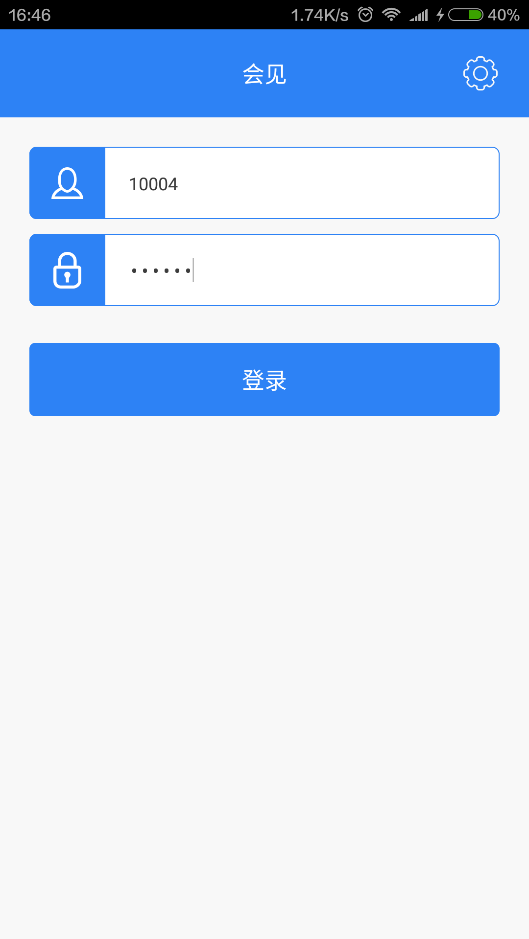
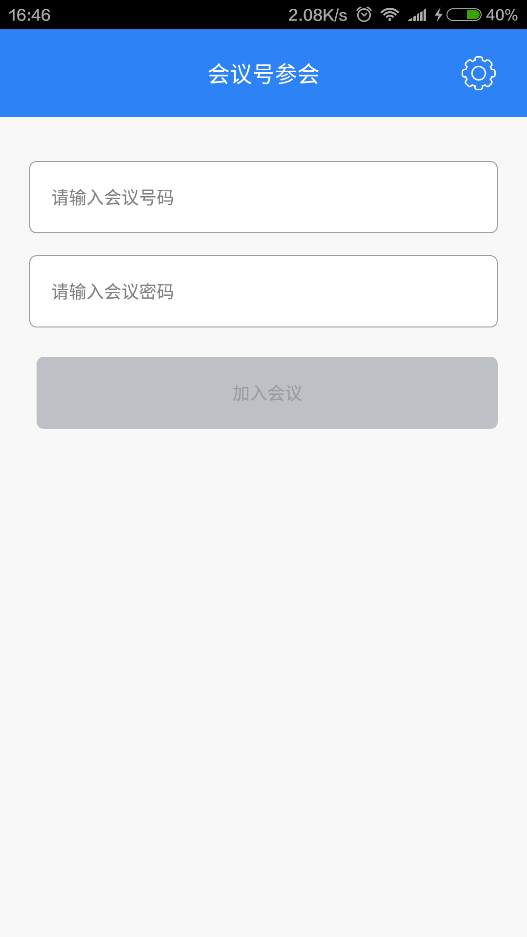
基础设置
点击主页面右上角的设置按钮进入如下设置界面,在此界面可以查看账号信息和更新会见版本,注销账号
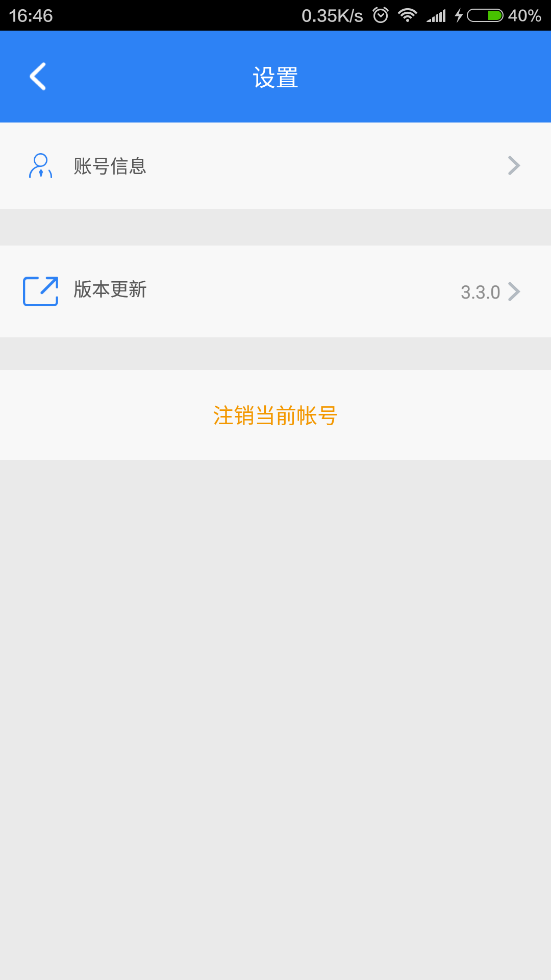
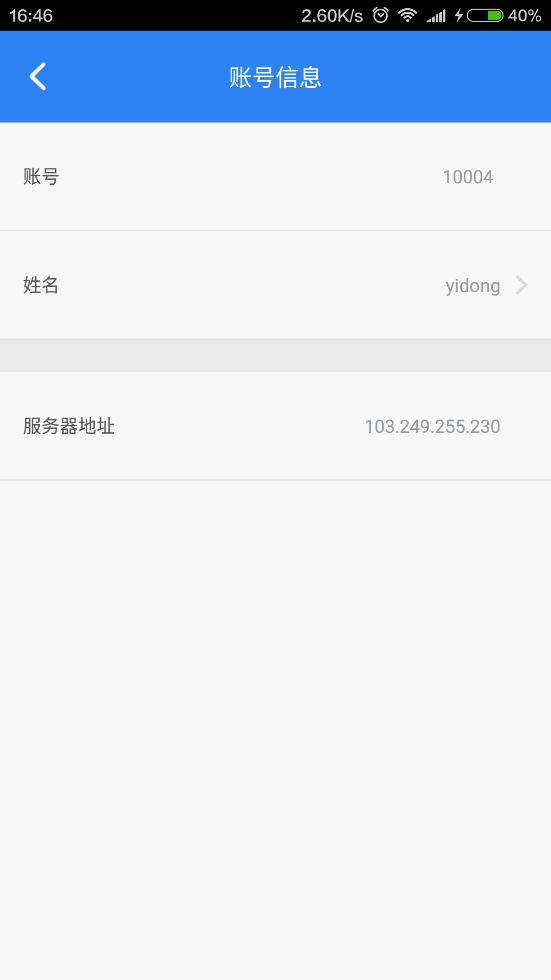
账号
显示当前移动端所使用的账号,且不可编辑;
服务器
可以查看此移动端连接的服务器地址;
姓名
可以设置当前移动端显示的昵称;
版本信息
显示当前移动端的会见版本,如不是最新版会提示升级;
进入会议
在主页面直接输入会议号和会议密码(密码非必须)后,点击“加入会议”进入
会议界面及操作
会议中界面如图所示:无数据分享时,显示视频画面,
有数据分享时,显示数据画面。
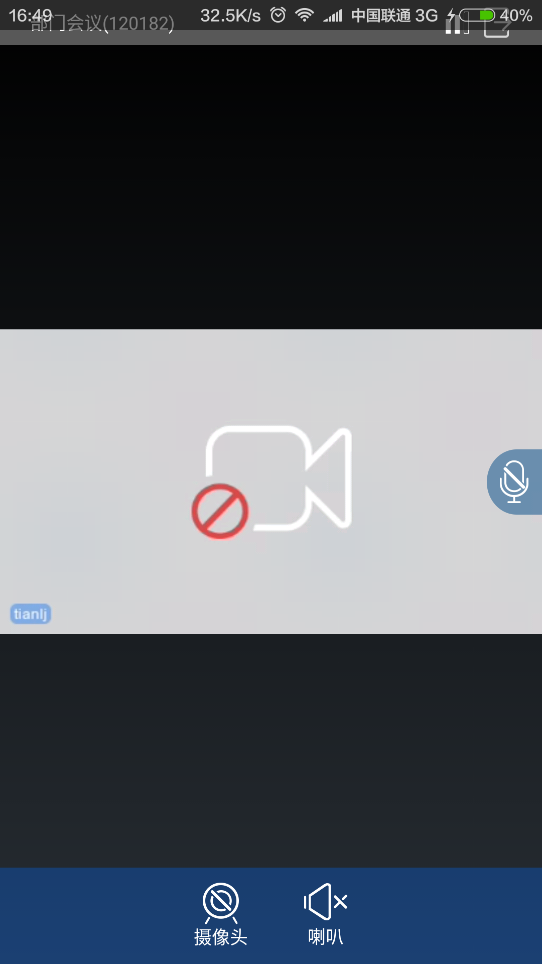
操作:
摄像头:可选择在会议中显示的画面来自哪个摄像头,及禁用摄像头
喇叭: 可关闭或打开喇叭
麦克风:可关闭或打开麦克风
离开: 位于右上角,点击后可离开会议
手势: 左划进入纯音频会议模式,右划回到视频会议模式
随锐科技一直致力于通过打造智慧视频通信云平台,来为用户提供更加高效、便捷的视频会议体验。
- 上一篇:会见移动客户端如何安装?
- 下一篇:会见视频会议客户端的使用及安装要求


 瞩目客户端
瞩目客户端 瞩目小T
瞩目小T 瞩目大板
瞩目大板 瞩目会议室系统
瞩目会议室系统 瞩目直播
瞩目直播
 多媒体通信平台
多媒体通信平台 多媒体通信终端
多媒体通信终端 多媒体通信软件
多媒体通信软件
 变电站智能巡检机器人
变电站智能巡检机器人 发电厂智能巡检机器人
发电厂智能巡检机器人 配电室智能巡检机器人
配电室智能巡检机器人 室内工业智能巡检机器人
室内工业智能巡检机器人 机器人远程专家诊断协同平台解决方案
机器人远程专家诊断协同平台解决方案






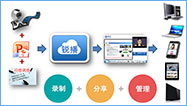

 扫码关注微信众公号
扫码关注微信众公号 抖音扫一扫 关注随锐
抖音扫一扫 关注随锐 China
China

